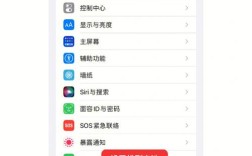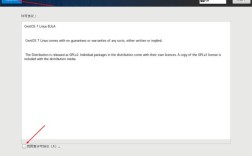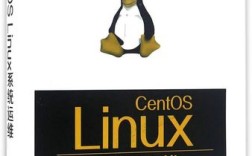在Windows系统中,设置定时关机是一个常见且有用的功能,它允许用户在指定时间或经过特定时间段后自动关闭电脑,将详细讨论几种设置定时关机的方法及其具体操作步骤:
1、使用命令提示符设置定时关机
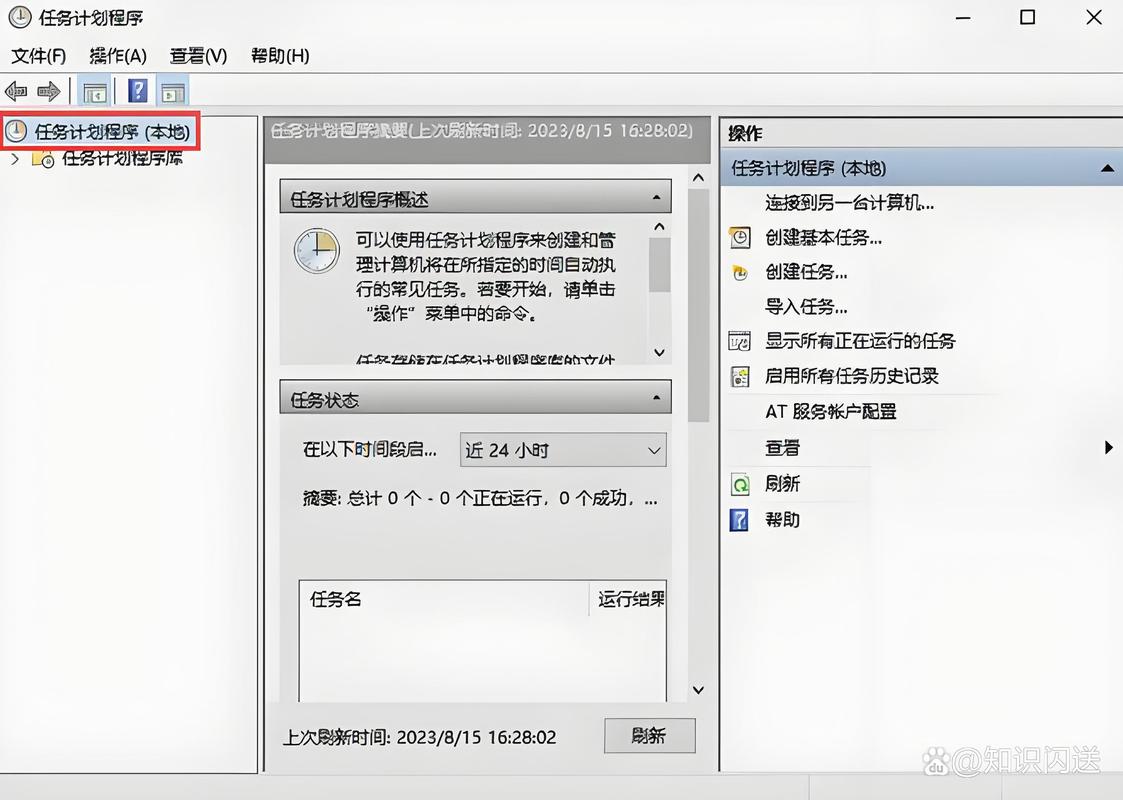
设置关机倒计时:通过Windows命令提示符,可以使用shutdown命令设置关机倒计时,若要在一小时后关机,可以输入shutdown s t 3600命令,其中3600是秒数。
取消定时关机:如果需要取消已经设置的定时关机,可以通过命令提示符输入shutdown a来实现。
2、使用任务计划程序设置定时关机
创建基本任务:在任务计划程序中,用户可以创建基本任务来安排定时关机,打开任务计划程序,然后选择“创建基本任务”,按照向导进行设置,如设置触发器和操作。
指定时间和操作:在设置任务时,可以指定具体的执行时间,并在操作中选择“启动程序”,之后输入shutdown命令并添加参数/s来实现关机。
3、使用第三方软件设置定时关机
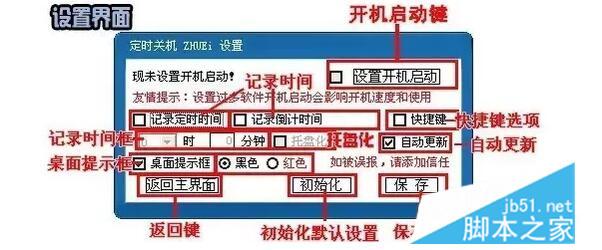
选择可靠的第三方软件:市面上有许多第三方软件支持定时关机功能,如“定时关机助手”等,用户应选择信誉好、评价高的软件进行使用。
根据软件指引设置关机:下载并安装第三方软件后,根据软件界面的指引设置关机时间和操作,这些软件通常还支持其他功能,如重启和休眠。
4、使用Windows 10的预约关机功能
通过命令提示符设置:在Windows 10系统中,可以通过右键单击“开始”按钮,选择“命令提示符(管理员)”,然后输入shutdown命令来设置预约关机。
5、使用组策略编辑器设置定时关机
适用于专业版和企业版用户:高级用户可以使用组策略编辑器来设置定时关机,这通常涉及创建新任务计划并选择相应的关机脚本。
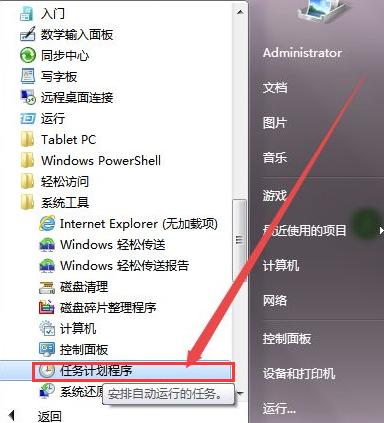
6、使用批处理文件实现定时关机
创建批处理文件:用户可以通过记事本创建一个包含关机命令的批处理文件,然后通过双击该文件来执行关机命令。
在探讨了上述方法后,用户应确保在使用定时关机功能时注意以下几点:
确保已经保存了所有正在进行的工作或文档,避免数据丢失。
在设置定时关机前,最好先测试一次,以确保命令或设置正确无误。
考虑到可能的电力不稳定或其他意外情况,设置定时关机前应做好相应的准备工作。
设置定时关机是Windows系统中一个实用且方便的功能,可以帮助用户更好地管理电脑的使用时间,保护硬件,节省能源,通过上述方法,用户可以根据自己的需求和操作习惯选择最适合的方式来实现定时关机,用户在设置定时关机时应谨慎操作,确保不会对正在执行的任务或数据造成影响。